
Eclipse背景颜色设置教程
Eclipse是一款非常受欢迎的集成开发环境(IDE),用于开发各种编程语言的应用程序。它具有丰富的功能和灵活的配置选项,可以根据个人需求进行自定义设置。其中一个常见的个性化需求就是更改Eclipse的背景颜色。
这篇文章将向你详细介绍如何设置Eclipse的背景颜色。我们将提供具体的代码示例来帮助你快速实现这一目标。
步骤1: 打开Eclipse
首先,打开Eclipse IDE。
步骤2: 进入Eclipse首选项
在Eclipse的菜单栏中,找到“Window”(窗口)选项。点击下拉菜单,然后选择“Preferences”(首选项)。此举将打开Eclipse的首选项对话框。
步骤3: 找到“General”(常规)选项
在首选项对话框中,你将看到左侧一列的“General”(常规)选项。点击它以展开其子选项。
步骤4: 进入“Appearance”(外观)选项
接下来,找到并点击“Appearance”(外观)选项,它位于“General”(常规)选项下面。
步骤5: 进入“Colors and Fonts”(颜色和字体)选项
在“Appearance”(外观)选项下,你将看到“Colors and Fonts”(颜色和字体)选项。点击它以进入该选项的子菜单。
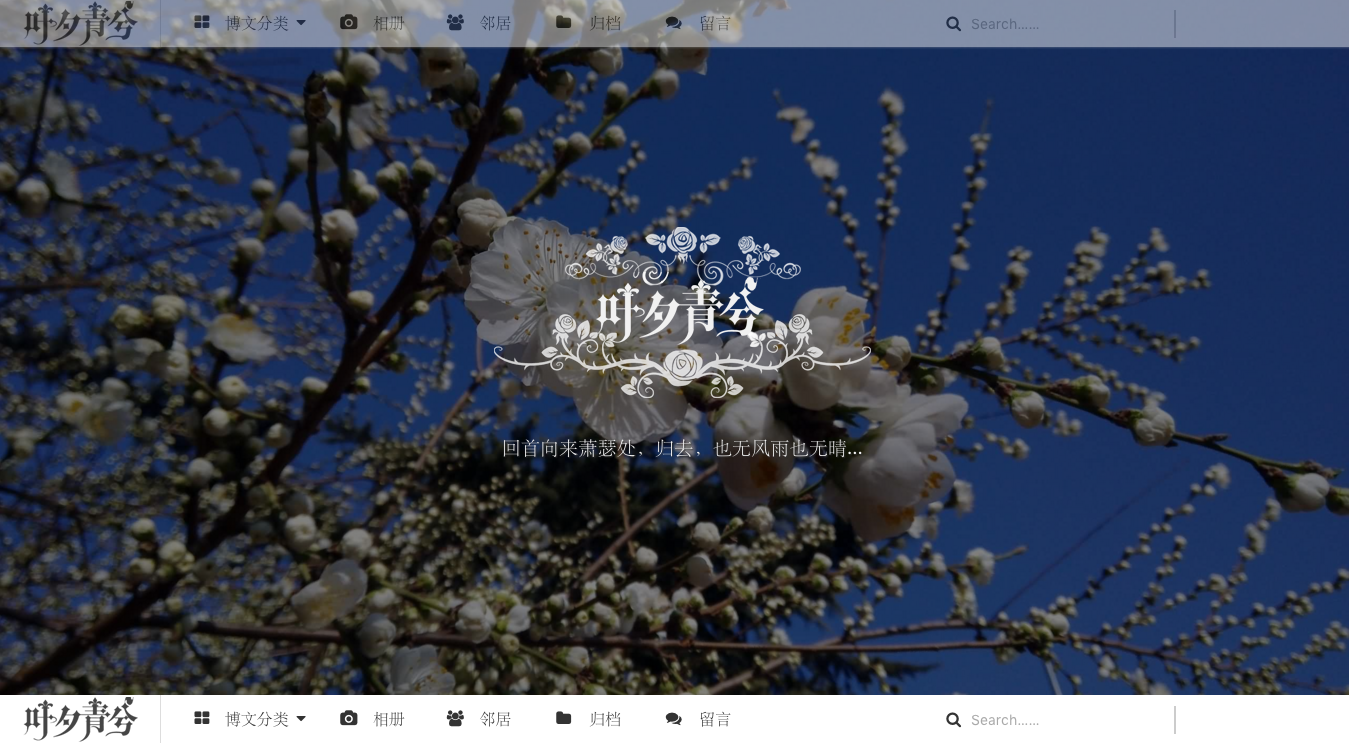
是一款白色清新风格的wordpress博客主题,支持响应式自适应。前前后后经历了两年的改版与优化,并添加了后台配置文件,适合文章博客。相信这种优秀主题的免费,会带来继guo.lu以来又一波换主题热潮。 主题特点 1、全响应式自适应,移动端显示效果良好; 2、首页全屏背景切换(内置 Backstretch 插件); 3、支持二级下拉菜单; 4、侧边栏可定制个人信息简介,可开启滚动状态栏
 328
328

步骤6: 修改背景颜色
在“Colors and Fonts”(颜色和字体)选项中,你将看到一个使用树状结构排列的选项列表。在这个列表中,你需要找到名为“General”(常规)的选项,并展开它。然后点击“Background color”(背景颜色)。
步骤7: 设置背景颜色
在点击“Background color”(背景颜色)后,你将看到右侧的颜色设置选项。在这里,你可以通过以下代码示例来设置自定义的背景颜色:
Display display = new Display(); Shell shell = new Shell(display); shell.setBackground(display.getSystemColor(SWT.COLOR_BLUE));
在这个示例中,我们设置背景颜色为蓝色。你可以根据自己的喜好选择不同的颜色。
步骤8: 应用设置并重新启动Eclipse
修改完背景颜色后,点击“Apply”(应用)按钮以保存设置。为了使设置生效,你需要重新启动Eclipse IDE。
总结
通过这个简单的步骤,你可以轻松地修改Eclipse的背景颜色。记住,Eclipse是一个非常强大和灵活的IDE,你可以根据自己的喜好进行自定义设置,包括背景颜色。
希望本文能够帮助你实现个性化的Eclipse背景颜色设置。祝你在使用Eclipse时能有更好的开发体验!
以上就是Eclipse背景色配置指南的详细内容,更多请关注php中文网其它相关文章!

每个人都需要一台速度更快、更稳定的 PC。随着时间的推移,垃圾文件、旧注册表数据和不必要的后台进程会占用资源并降低性能。幸运的是,许多工具可以让 Windows 保持平稳运行。



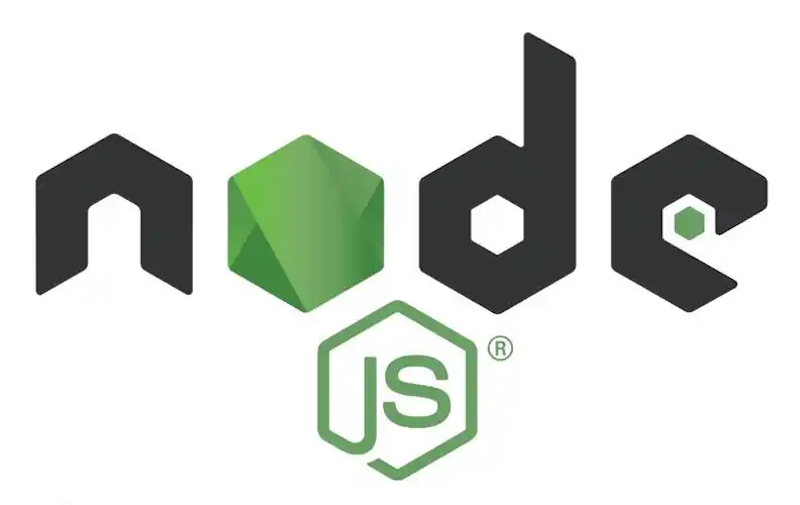
Copyright 2014-2025 https://www.php.cn/ All Rights Reserved | php.cn | 湘ICP备2023035733号